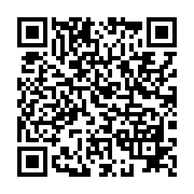瑞浪市のお客様の東芝ダイナブックT55の動作が遅いとのことで、調査診断を行ったところ、やはりHDDの稼働率が100%の状態でした。基本性能は高く、CPUやメモリは十分なのにHDDの部分でボトルネックになっている状態です。
っという訳でSSD換装作業を行って行きます。
今回もサムスン社製SSDを用いてSSD換装を実施します。
今回もサムスン社製2.5インチSSDを使用して換装していきます。SATAをUSB3.0に変換させるアダプタなどを用いて、まずは既存HDDのデータをSSDにコピーさせていきます。
メーカーより提供されている「SAMSUN Data Migration」ソフトを使ってクローンを行います。

クローンが終わったら、分解していきます
正常なクローンが終わったら本体内部のHDDをSSDに換装させる為に分解していきます。本体底面の見えているビスを全て外します。次に、光学ドライブを本体より引き抜いておきます。
この機種にはゴム足の下に隠れているビスはありませんでした。

メモリ増設は非常に簡単ですので、先に行いました。
本体底面より、メモリが格納されているラッチを開けます。



外したビスに長さの違いがありますので、間違えないように注意して分解してください。ビスがすべて外せましたら、分解用のピックを使って隙間から開いて行きます。

カバーを外すと内部が丸見え
底面カバーを外すとマザーボードが丸見えです。HDDはこの位置。
分解時は、基盤側とカバー側の隙間にピックを差し込みながら行うとスムーズです。

2.5インチのHDDには、マウントの金具はなく、フラットケーブルのみで接続されています。


クローンを取ったSSDに換装します。


分解時に、内部のホコリが出てきますので、掃除機を使ってホコリを吸い込んだり、無水エタノールで消毒、清掃をしたりもしています。


換装後は、システム調整が必要
まだビスは元に戻さず、カバーを仮で元に戻して起動確認します。ビスを取り付け直さない理由は仮に失敗した際に、再作業が無駄なく行えるからです。
電源を確認して、問題が無ければいったん終了させてビスを取り付け直します。
SSD換装後、電源を投入すると物凄く軽快になり感動しますが、必ずシステムの保護設定を再度設定し直します。クローンを行った為に、再調整が必要です。
最適化(デフラグ)、システムの復元ポイント作成
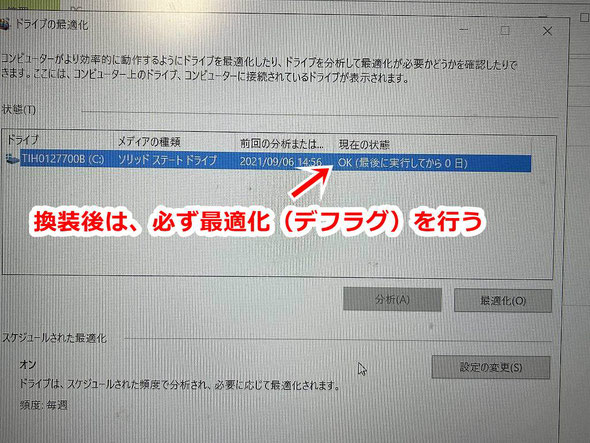
換装後は、必ずディスクの最適化を行いまいます。SSDの最適化はあっと言う間に完了します。

調整後、手動にて復元ポイントの作成を行います。
SSD換装後は、Cドライブの保護設定が二重になってしまっていますので、不正な方の復元設定は解除して、再度保護設定を行います。
現時点での復元ポイントも作成しておきましょう。
めちゃくちゃ速くなりました!
元来のスペックの本領が発揮され、起動から切替までめちゃくちゃ速くなりました。サクサクした動作は気持ちがいいですね。

返却前に簡単な清掃と外装や触った部分の消毒を実施
時勢的な理由だけでなく、返却時に気持ちよく持ち帰って頂けるよう簡単な清掃と消毒をして返却しております。
具体的には、分解時に出たホコリを掃除機で吸い込み、ファン部や放熱部、キーボード面、コネクタ部をエアダスターと掃除機で清掃します。
無水エタノールをキムワイプに染み込ませてパソコン外装とキーボード面を清掃&消毒。液晶パネル面には、クリーニングクロスを使ってサっと消毒&清掃を行っています。

作業のポイント
ノートパソコンの小さなビスはネジ山を潰さぬことが大切です。
精密ドライバーを使う際も、100均などの安物よりかメーカー物を選ぶことをおススメします。ネジ山をなめてしまったりする危険もなく、扱いやすいので長い目で見て安心です。(ビスをなくさないようケースもあると便利です)
パソコン内部を触る際は静電気対策はしっかりと。
作業時は、静電気防止手袋をしています。以前までトラスコ中山さんのものを使っていましたが、最近はサンワサプライさんのものがお気に入りです。
理由は価格が安いのと、汚れにくいこと。
ほかトラスコ中山さんに比べてぴっちりしないので夏場は作業が快適です。冬場はトラスコさんがいいかも。
液晶画面を傷つけないよう、作業台にはマットを敷くなど養生もお忘れなく。エンジニアマットは価格が高めですので、弊所は大型マウスパッドを活用しております。
LINEによる修理相談・修理受付も可能

『こんな修理できますか?』『◎月◎日に持ち込みたいのですが...』などのご相談をLINEでお気軽にご相談いただけます。
24時間受付可能ですので日時曜日問わずメッセージください。(作業中など即返信はできない場合もありますので、お急ぎの場合はお電話ください)
修理相談時に、写真や動画で現状をお送りいただくことも可能ですので、大変便利ですよ。
宅急便による修理受付も可能です。
宅配修理には、宅急便会社が販売している専用の段ボール箱を利用していただきます。
ノートパソコンの場合は、BOX Aで十分です。
デスクトップの場合は、BOX Bか、それ以上になります。
これで発送することでもし配送中に何かあっても保証も受けられ安心です。上下のフィルムでホールドするようになっていて、これならパソコンも安定して運べますし、有事の際も保証があって安心です。※クロネコ宅急便では、最大保証限度額は税込み30万円までとのこと。(2018.7月現在)
クロネコ宅急便パソコン宅急便について
http://www.kuronekoyamato.co.jp/ytc/customer/send/services/pasotaku/
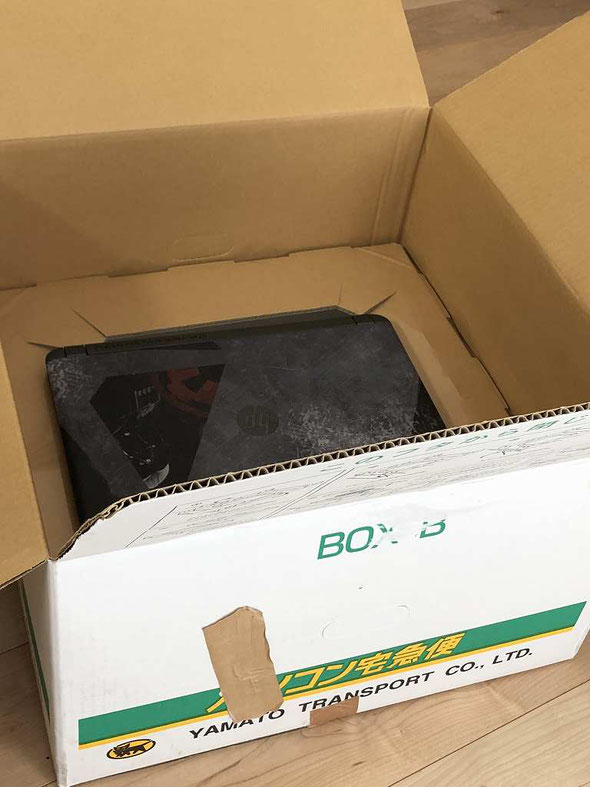
宅配修理で、お送りいただくもの
お送りいただきたいものは以下3点。
- パソコン本体
- パスワードをメモした紙(設定されている場合)
- 電源アダプタ(ノートパソコンは必ず同梱する)
※マウスやキーボードは不要です。ほか起動に必要な特殊な部品があれば同梱いただきます。
※バッテリーが脱着可能なノートパソコンの場合、外した状態で同梱してください。(輸送中のトラブル回避のため、ご協力ください)